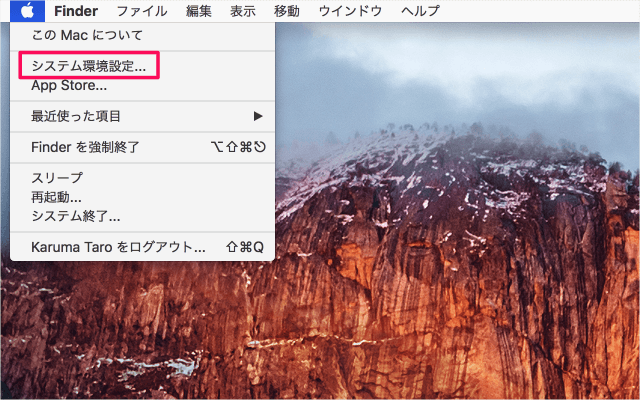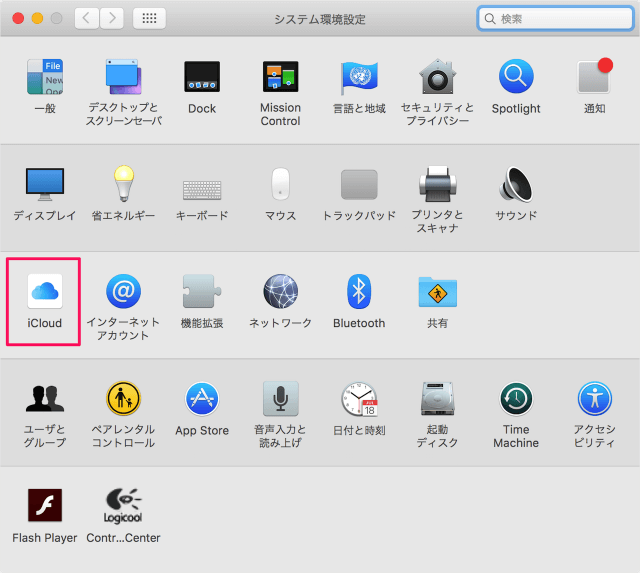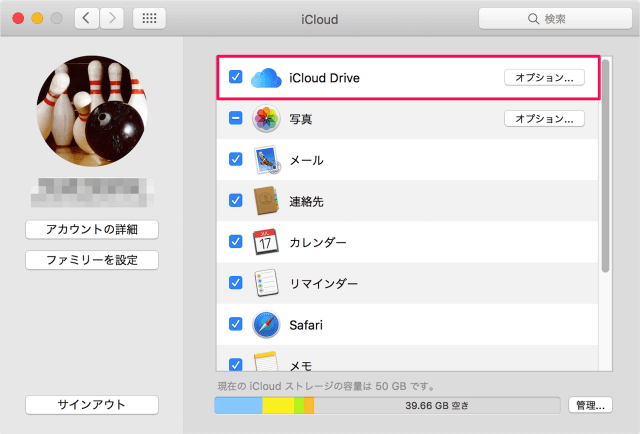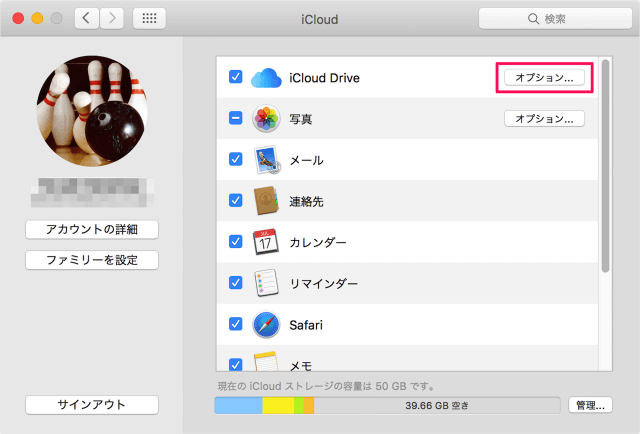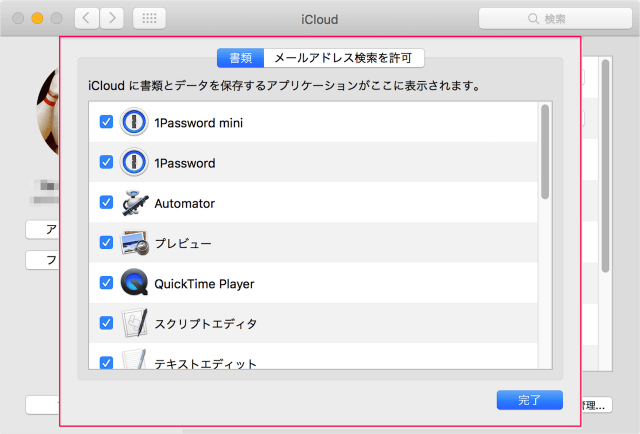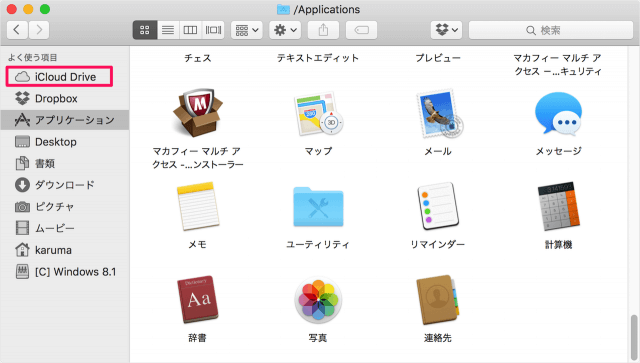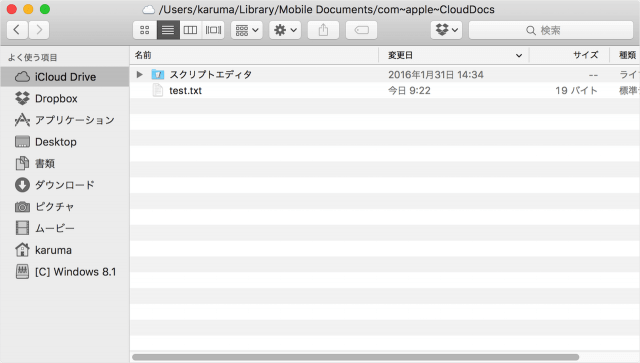Mac の iCloud Drive の設定と使い方を紹介します。
iOSデバイス(iPhoneやiPad)での、iCloud Drive の設定と使い方も合わせてご覧ください。
iCloud Drive の設定と使い方
まずは iCloud Drive を「オン」にしましょう。あるいは「オン」になっているかどうかを確認しましょう。

Apple メニューの「システム環境設定」をクリックします。

システム環境設定です。「iCloud」をクリックしましょう。

iCloud Drive にチェックを入れます。
これで iCloud Drive が「オン」になります。
これまでに iCloud を使用していない場合は「Apple ID」と「パスワード」を要求されます。

iCloud Drive の「オプション」をクリックすると

iCloud に保存される書類とデータが表示されます。
iCloud Drive の使い方

Finder を起動し、サイドバーの「iCloud Drive」をクリックします。
サイドバーに「iCloud Drive」が表示されていない場合はこちらで設定を確認しましょう。

iCloud Drive です。ここにファイルなどを持ってくれば、自動的に iCloud に保存されます。
その他の Mac の使い方や設定はこちらをご覧ください。